В этой статье расскажем, как восстановить ключи, добавить сертификаты и настроить комплекты подписей.
Что потребуется для восстановления ключей
В первую очередь, необходимо убедиться в доступности ключей. Они должны находится на защищенном носителе либо непосредственно на ПК, где установлена лицензионная либо демо-версия Medoc, в которую также можно добавить сертификаты ЭП.
Сертификаты открытых ключей можно также загрузить через программу Медок с сайта аккредитованного центра сертификации ключей, то если ЭЦП была выпущена АЦСК «Украина».
Как восстановить сертификаты в программе Медок
Если вы перенесли ПО на другой компьютер, то не исключено, что придется восстанавливать ключи и настраивать комплекты подписей.
Если ключи электронной подписи находятся на флешке или в системе компьютера, то для загрузки сертификатов:
- Перейдите в раздел «Администрирование» главного меню.
- Откройте подраздел «Сертификаты», затем «Установленные сертификаты».
- Далее нажмите кнопку «Файл» и выберите опцию «Добавить сертификаты».
- Укажите путь в папке с электронной подписью и подтвердите операцию.

Дождитесь, пока сертификаты не загрузятся в систему Медок. Они появятся в разделе «Установленные сертификаты».
В случае, если вы не получали ЭЦП на защищенный носитель, то загрузить сертификаты можно непосредственно с сайта АЦСК. Для этого, как и предыдущем способе, перейдите в подраздел с сертификатами и нажмите на пиктограмму «Загрузить из Интернета» на панели инструментов.
Система запустит автоматический поиск сертификатов квалифицированной ЭП для вашего предприятия и загрузит их в систему. После этого вам необходимо будет настроить комплекты подписей.
Обратите внимание! При загрузке сертификатов в программу может возникнуть ошибка, что Медок не видит папку с ключами на ПК или внешнем носителе. Причину и способ решения проблемы мы разберем дальше, а пока расскажем, как настроить подписи.
Как настроить комплекты подписей для работы в Медок
После установки сертификатов Медок предложит настроить комплект подписей. Вам нужно будет разрешить действие, нажав «Да».
После этого в окне настройки к каждому типу документов укажите пользователя, который может визировать их.
Например, у директора будет возможность подписать все отчеты, у главного бухгалтера — лишь определенный перечень, например, статистическую отчетность, акцизную накладную и т.д., у бухгалтера — только первичные документы. Проверьте корректность настроек, сохраните их и закройте окно.
Как определить, какой ключ относится к загруженному сертификату
Что понять, какие ключи относятся к сертификатам, загруженным в программу Медок, выполните следующее:
- Перейдите в раздел с сертификатами.
- Кликните по нужному сертификату один раз и двойным кликом правой кнопкой мыши вызовите контекстное меню.
- В списке опций выберите «Поиск секретного ключа».
- В открывшемся окне выберите папку в ключами КЭП и нажмите «Открыть».
Если в указанной папке присутствует закрытый ключ, соответствующий сертификату, то система покажет следующее уведомление.
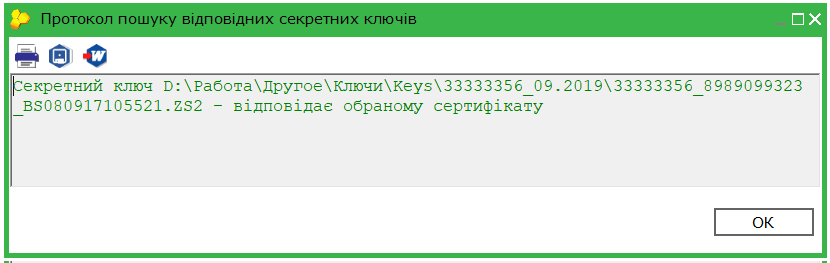
При его отсутствии текст уведомления будет красным, а система сообщит, что ключ не найден. В этом случае он либо находится в другой папке, либо отсутствует на ПК вообще. Если ЭЦП находится на защищенном носителе, то подключите его и скопируйте ключи на компьютер и повторите действие.
Что делать, если Медок не находит папку с ключами
Здесь возможны три проблемы:
- Папка расположена в другом каталоге. Возможно файлы находятся на другом диске, проверьте все каталоги, где вероятно может находится папка с ключами КЭП. При необходимости перенесите ее на жесткий диск либо скопируйте с USB-носителя.
- Не установлен драйвер для защищенных носителей. В современных ПК он установлен, но бывают исключения. Если драйвер действительно отсутствует, то загрузите его с сайта компании, на носитель которой записана электронная подпись.
- Неисправен порт или сам носитель. Проверьте корректную работу всех портов и самого внешнего носителя. Если проблема в последнем, то обратитесь в компанию поставщика для замены или покупки нового устройства.
Итак, мы рассмотрели, как восстановить ключи в программе Медок и возможные проблемы. Если вы не смогли устранить их самостоятельно, обратитесь в компанию Укрзвит, чтобы получить бесплатную консультацию или вызвать специалиста по настройке Медок.

